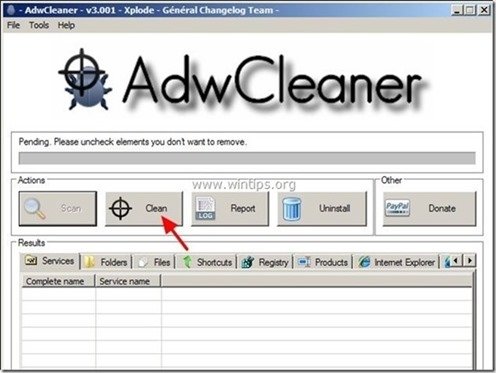Съдържание
" Тръбен димер ” е "Потенциално нежелана програма (PUP)", инсталирана в обикновените интернет браузъри (Internet Explorer, Mozilla Firefox, Chrome), която работи винаги във фонов режим на компютъра и може да съдържа и инсталира на компютъра ви злонамерени програми, като рекламен софтуер, ленти с инструменти или вируси.
Сайтът " TubeDimmer ” се разпределя по "Creative Island Media, LLC" за да печели пари, като пренасочва уеб търсенията към реклами от неизвестни издатели или показва досадни изскачащи прозорци в интернет браузъра ви.
" TubeDimmer " зловредното приложение обикновено е включено в безплатен софтуер, който се изтегля -и инсталира- от известни интернет сайтове като " download.com (CNET)" , "Softonic.com" , и т.н. Моля, внимавайте в опциите за инсталиране, когато инсталирате безплатен софтуер, за да не инсталирате случайно допълнителен нежелан софтуер или ленти с инструменти.
Деинсталиране TubeDimmer от компютъра си, следвайте стъпките по-долу:

Как да премахнете “ Тръбен димер ” от вашия компютър:
Стъпка 1: Деинсталирайте "Tube Dimmer" от контролния панел на Windows.
Стъпка 2: Премахване на рекламен софтуер и нежелани ленти с инструменти за браузъра: AdwCleaner.
Стъпка 3: Премахване на " TubeDimmer " от вашия интернет браузър.
Стъпка 4: Премахване на злонамерени програми и записи в регистъра: MalwareBytes Antimalware.
Стъпка 5: Премахване на временни интернет файлове и невалидни записи в регистъра.
Стъпка 1. Деинсталирайте нежелания софтуер от компютъра си.
1. За да направите това, отидете в:
- Windows 8/7/Vista: Старт > Контролен панел . Windows XP: Начало > Настройки > Контролен панел
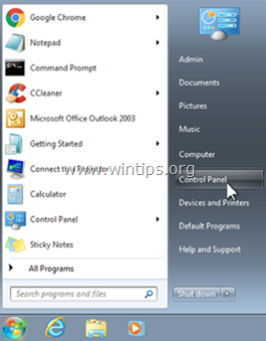
2. Кликнете два пъти, за да отворите
- Добавяне или премахване на програми ако имате Windows XP Програми и функции ако използвате Windows 8, 7 или Vista.
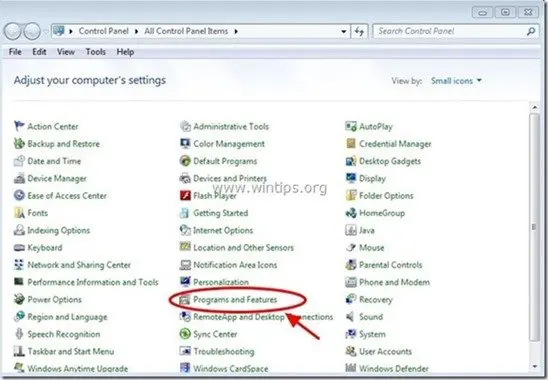
3. В списъка с програми намерете и Премахване (деинсталиране) тези приложения:
- Тръбен димер (Creative Island Media, LLC) Всяко друго неизвестно приложение.
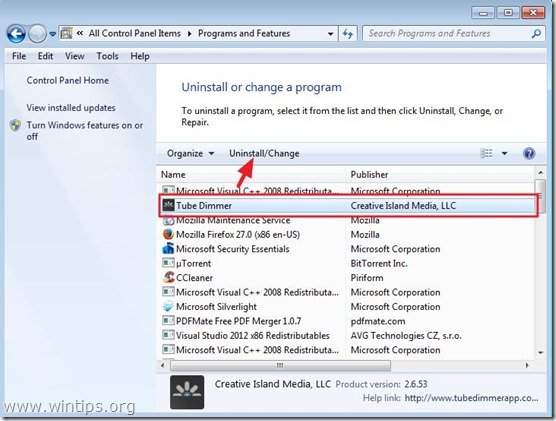
Стъпка 2: Почистване на рекламен софтуер и нежелани ленти с инструменти за браузъра.
1. Изтеглете и запазете програмата "AdwCleaner" на работния плот.

2. Затворете всички отворени програми и Двойно кликване да отворите "AdwCleaner" от работния плот.
3. Преса " Сканиране ”.
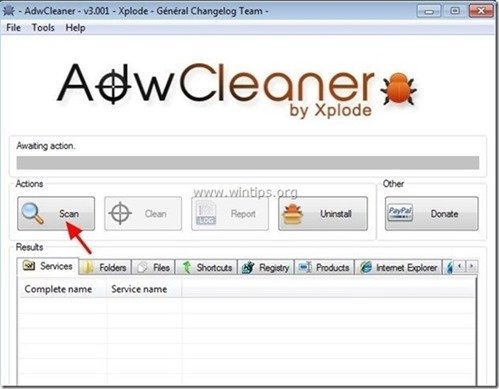
4. Когато сканирането приключи, натиснете "Clean ", за да премахнете всички нежелани злонамерени записи.
4. Преса " OK " в " AdwCleaner - Информация" и натиснете " OK " отново да рестартирате компютъра си .
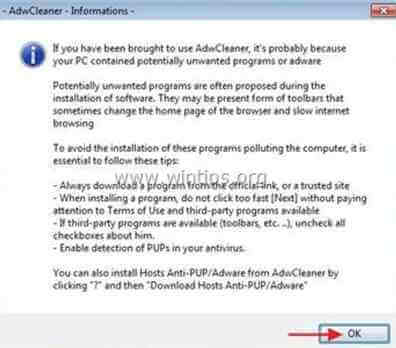
5. Когато компютърът ви се рестартира, затворете " Информация за AdwCleaner" (readme) и продължете към следващата стъпка.
Стъпка 3. Уверете се, че "Tube Dimmer" е премахнати от вашия интернет браузър.
Internet Explorer, Google Chrome, Mozilla Firefox
Internet Explorer
Как да премахнете " Тръбен димер" от Internet Explorer.
1. От главното меню на Internet Explorer щракнете върху: " Инструменти "  и изберете " Управление на допълненията ”.
и изберете " Управление на допълненията ”.
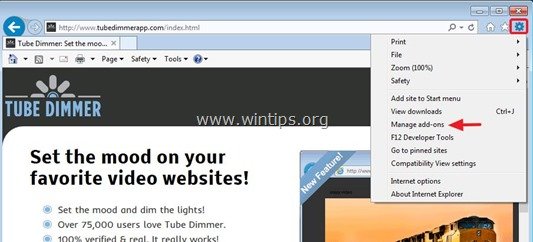
2. Изберете "Ленти с инструменти и разширения" в левия прозорец и след това изберете и Деактивиране на следните ленти с инструменти и разширения от " Creative Island Media, LLC ” издател:
- Тръбен димер
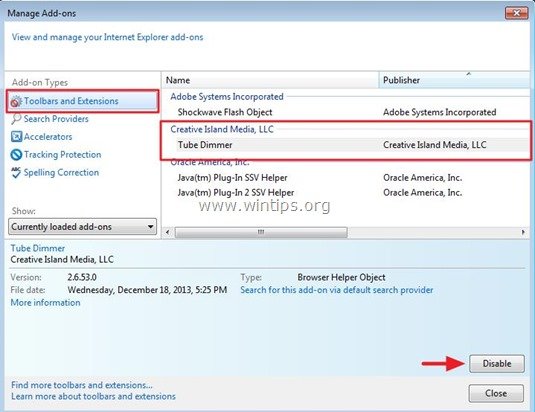
3. Затворете всички прозорци на Internet Explorer и рестартиране на вашия браузър .
4. Преминете към Стъпка 4 .
Google Chrome
Как да премахнете "Tube Dimmer ” от Google Chrome.
1. Отворете Google Chrome и отидете в менюто на Chrome  и изберете " Настройки ".
и изберете " Настройки ".
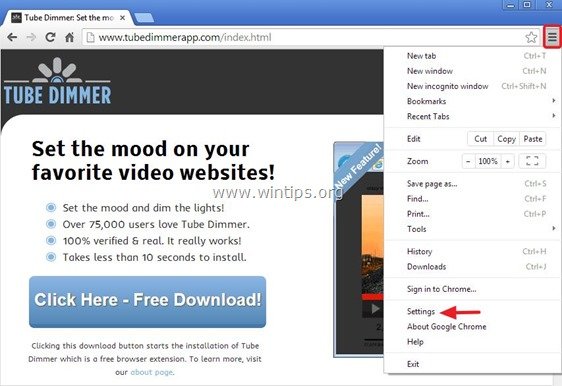
2. Изберете " Удължения " вляво.

3. В " Удължения " опции, премахване на " Тръбен димер " нежелано разширение, като щракнете върху рециклиране иконата вдясно.
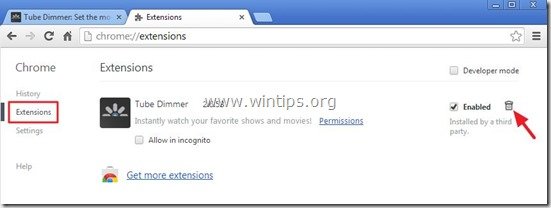
4. Затворете всички прозорци на Google Chrome и да се пристъпи към Стъпка 4 .
Mozilla Firefox
Как да премахнете "Tube Dimmer ” от Mozilla Firefox.
1. Кликнете върху " Firefox" бутона на менюто в горния ляв ъгъл на прозореца на Firefox и щракнете върху " Добавки ”.
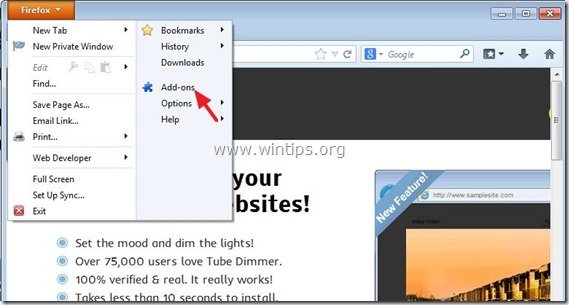
2. Изберете "Разширения" вляво и след това премахнете нежелания " Тръбен димер ” разширение, като натиснете бутона " Деактивиране на " бутон.

3. Затворете всички Firefox прозорци и рестартирайте Firefox.
4. Преминете към следваща стъпка .
Стъпка 4. Почистване компютърът ви да не остане злонамерени заплахи.
Изтегляне и инсталиране на една от най-надеждните БЕЗПЛАТНИ програми за борба със злонамерен софтуер днес, за да почистите компютъра си от останалите злонамерени заплахи. Ако искате да сте постоянно защитени от заплахи от злонамерен софтуер, съществуващи и бъдещи, препоръчваме ви да инсталирате Malwarebytes Anti-Malware PRO:
Защита от MalwarebytesTM
Премахва шпионски, рекламен и злонамерен софтуер.
Започнете безплатното си изтегляне сега!
1. Работете " Malwarebytes Anti-Malware" и позволете на програмата да се актуализира до най-новата си версия и злонамерена база данни, ако е необходимо.
2. Когато главният прозорец на Malwarebytes Anti-Malware се появи на екрана, изберете " Извършване на бързо сканиране " и след това натиснете " Сканиране " и оставете програмата да сканира системата ви за заплахи.
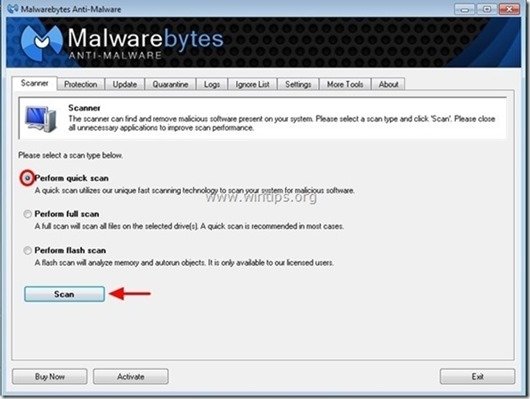
3. Когато сканирането приключи, натиснете "OK" за да затворите информационното съобщение и след това натиснете на "Покажи резултатите" бутон, за да Преглед на и премахване на откритите злонамерени заплахи.
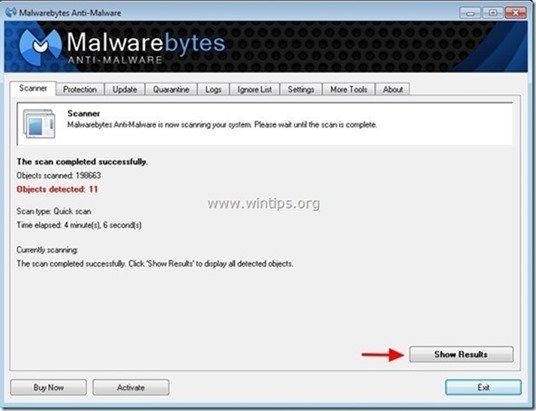 .
.
4. В прозореца "Покажи резултатите" проверка - като използвате левия бутон на мишката. всички заразени обекти и след това изберете " Премахване на избрани " и оставете програмата да премахне избраните заплахи.
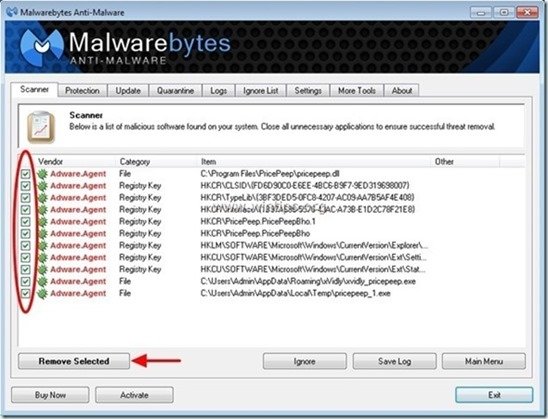
5. Когато процесът на отстраняване на заразени обекти приключи , "Рестартирайте системата си, за да премахнете правилно всички активни заплахи"
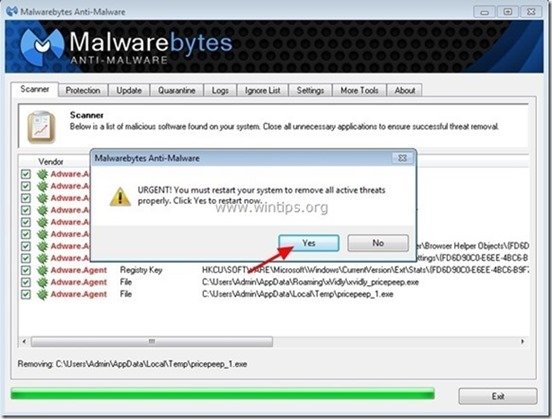
6. Продължете към следваща стъпка.
Стъпка 5. Почистете нежеланите файлове и записи.
Използвайте " CCleaner " програма и преминете към чист вашата система от временни интернет файлове и невалидни записи в регистъра.*
* Ако не знаете как да инсталирате и използвате "CCleaner", прочетете тези инструкции .

Анди Дейвис
Блог на системен администратор за Windows